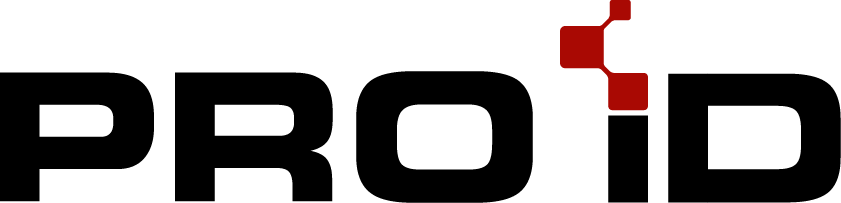Cách kích hoạt và đăng nhập lần đầu cho thẻ danh thiếp điện tử Pro ID (CÓ VIDEO)
Bước 1: Mở ứng dụng CAMERA để quét mã QR trên thẻ. Nhấn vào link Pro ID để mở hồ sơ.
Bước 2: Nhấn ‘SCAN MÃ QR’ rồi chọn ‘COPY LINK’ để sao chép link hồ sơ (ví dụ: https://me.proid.vn/?my-pro-id=proideefb94b2). Bạn có thể dán link này vào trình duyệt để sửa thông tin nhanh hơn. (Link đăng nhập: https://me.proid.vn/
Bước 3: Nhấn ‘ĐĂNG NHẬP’.
Bước 4: Dán link đã sao chép vào trường TÊN ĐĂNG NHẬP và nhấn ‘I LOVE PRO ID’ để lấy TÊN ĐĂNG NHẬP và MẬT KHẨU mặc định.
Bước 5: Nhấn ‘ĐĂNG NHẬP’ và chọn ‘SỬA THẺ’.
Cách điền các thông tin cơ bản
Sau khi chọn sửa thẻ, quý khách hàng vui lòng điền các trường thông tin bắt buộc như NGÔN NGỮ và THẺ NỘI DUNG.
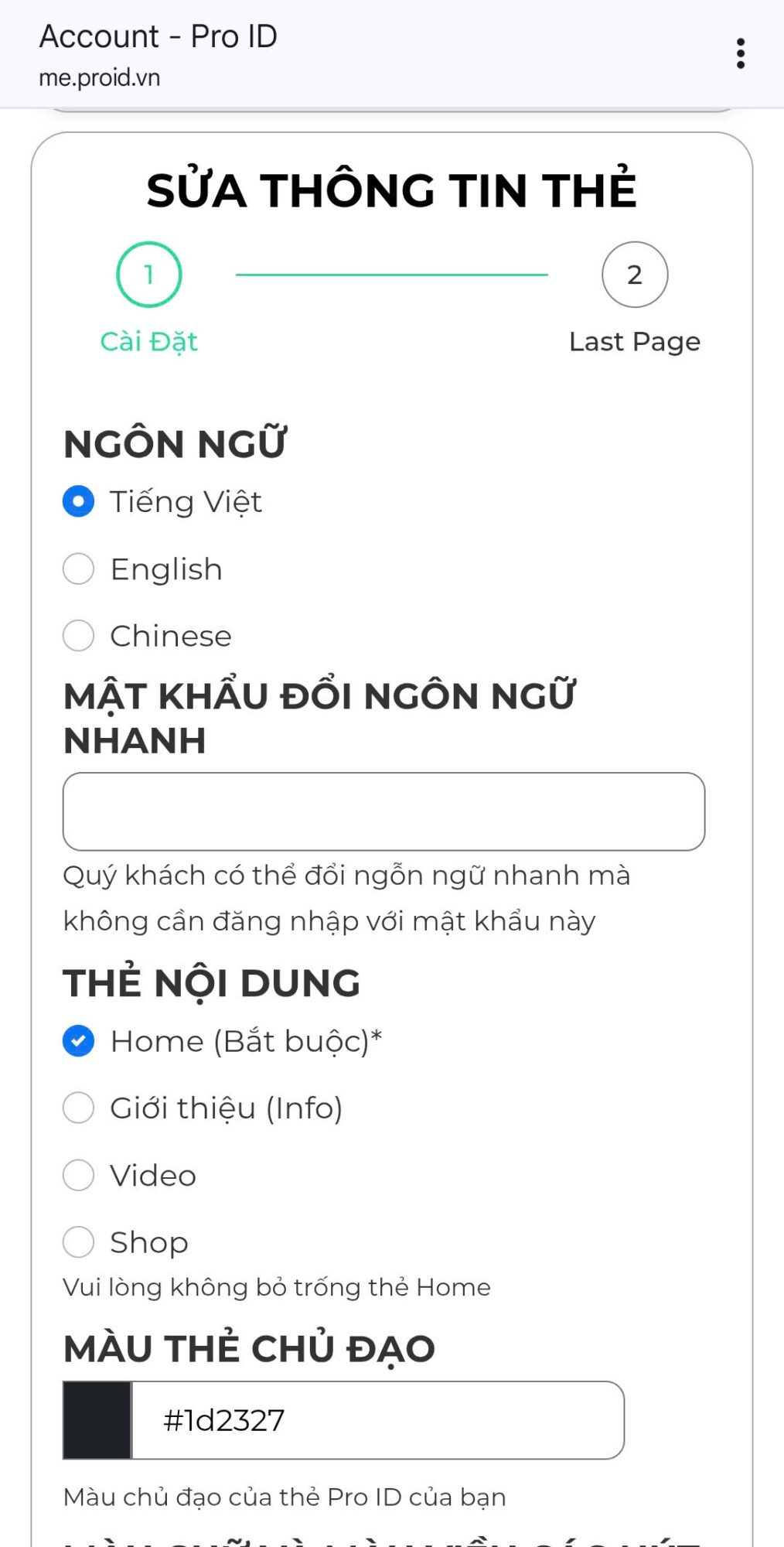
Màu sắc: Quý khách có thể thay trực tiếp trên điện thoại như video dưới đây hoặc lên máy tính để chính theo mã Màu để được màu như ý muốn
- Họ: Điền họ của bạn. Ví dụ: Nguyễn Tuấn Anh. Thì bạn chỉ cần điền Nguyễn
- Tên: Điền tên của bạn. Ví dụ: Tuấn Anh
- Biệt danh: Biệt danh cũng được lưu vào trong file danh bạ giúp đối tác và khách hàng tìm thấy bạn nhanh hơn. Hãy điền 1 biệt danh dễ gợi nhớ ví dụ: Tuấn Thợ Điện
- Tên công ty: Điền tên công ty của bạn.
- Chức vụ: Điền chức vụ của bạn.
- Số điện thoại chính: Vui lòng điền số viết liền không có khoảng cách. Ví dụ: 0986851829 hoặc +84986851829.
- Số điện thoại phụ: Nếu bạn có 2 số điện thoại thì vui lòng Điền thêm 1 số điện thoại nữa của bạn vào đây.
- Email: Vui lòng điền email của bạn vào đây. Ví dụ: proidvn@gmail.com
- Website: Vui lòng copy website của bạn rồi dán vào đây. Ví dụ: https://proid.vn
- Địa chỉ dạng chữ: Vui lòng điền địa chỉ dạng chữ dễ tìm thấy trên Google maps. Ví dụ: 123 Phố Huế, Hoàn Kiếm, Hà Nội.
- Địa chỉ link google map: Vui lòng truy cập Google maps trên máy tính tìm địa chỉ doanh nghiệp của bạn rồi copy đường link Google map rồi dán vào đây. VD: https://maps.app.goo.gl/SfpFzj6S4u9Le1Ay5 (Vui lòng click vào đây)Google Map:
- Địa chỉ link Google Map HTML: Vui lòng chọn embed a map và copy dòng HTML rồi dán vào đây
Ảnh đại diện: Vui lòng chọn ảnh vuông, tỉ lệ 1:1. Chân dung đủ 2 vai. Như ví dụ dưới đây

Ảnh cover: Hãy chọn 1 ảnh đẹp làm ảnh nền. Ảnh nền không có kích thước cố định, quý khách vui lòng ước lượng sao cho hợp lý.
Logo: Hãy chọn ảnh vuông, nền trắng như ví dụ dưới đây
Cách điền cách mạng xã hội phổ biến Zalo, Whatsapp, Telegram, Tiktok, Youtube, Facebook, Linkedin, Instagram.
- Zalo: Vui lòng điến số điện thoại Zalo viết liền và upload mã QR Zalo lên để dùng khi cần. VD: 0986851829
- Whatsapp: Vui lòng điền số điện thoại viết liền kèm + mã quốc gia. VD: +84965784668
- Telegram: Vui lòng chỉ điền username. Truy cập vào Telgram để tìm username (xuất hiện sau biểu tượng @)
- Tiktok: Vui lòng chỉ điền username. Truy cập vào kênh Tiktok của bạn để tìm username (xuất hiện sau biểu tượng @)
- Instagram: Vui lòng chỉ điền username. Truy cập vào kênh Instagram của bạn để tìm username (xuất hiện sau biểu tượng @)
- Youtube: Vui lòng chỉ điền username của kênh. Truy cập vào kênh Youtube của bạn để tìm username (xuất hiện sau biểu tượng @)
- Facebook: Vui lòng copy đường link trang cá nhân Facebook của bạn vào đây. VD: https://www.facebook.com/danhthiepdientuproid
- Facebook Messenger: Vẫn copy đường link facebook vào nhưng thay facebook.com thanh m.me/. VD: https://m.me/danhthiepdientuproid
- Linkedin: Vui lòng copy đường link trang cá nhân Linkedin của bạn vào đây
Cách sử dụng các tính năng Ẩn Hồ Sơ, Thêm thông tin Mã Số Thuế, thêm Nút Tự Chọn
ẨN HỒ SƠ: Tính năng này cho phép bạn ẩn hồ sơ với người lạ. Và để xem và lưu được danh bạ của bạn thì phải có mật khẩu bạn cung cấp. Bạn có thể tìm và sử dụng tính năng này trong phần. Sửa thẻ => Tính năng khác. Vui lòng xem thêm video bên dưới.
TÍNH NĂNG HỒ SƠ THUẾ: Tính năng này cho phép bạn thêm thông tin hồ sơ thuế của bạn vào thẻ danh thiếp của bạn. Sửa thẻ => Tính năng khác => Hiện thông tin hồ sơ thuế. Sau khi thêm thông tin thuế, thông tin sẽ được hiển thị lên hồ sơ và đối tác có thể COPY thông tin này nếu cần.